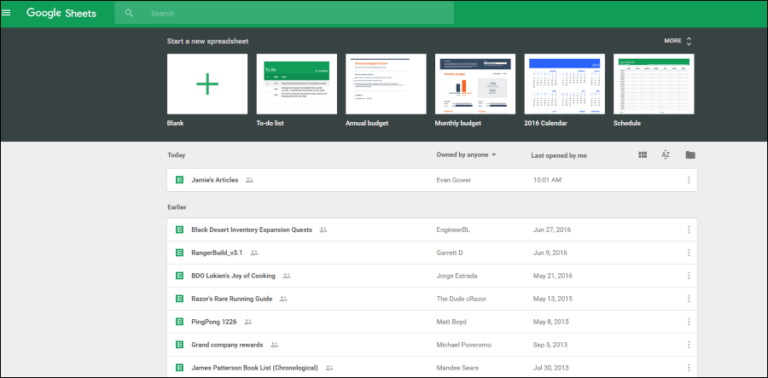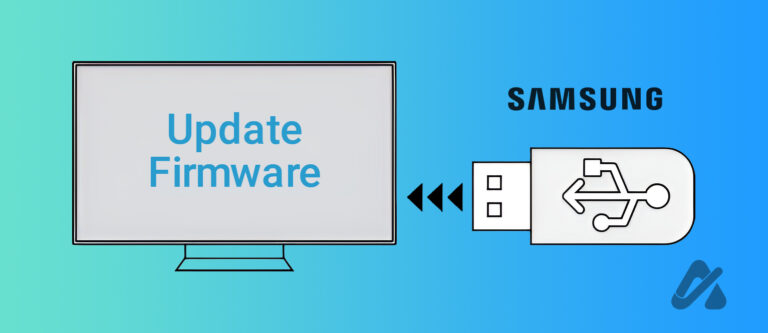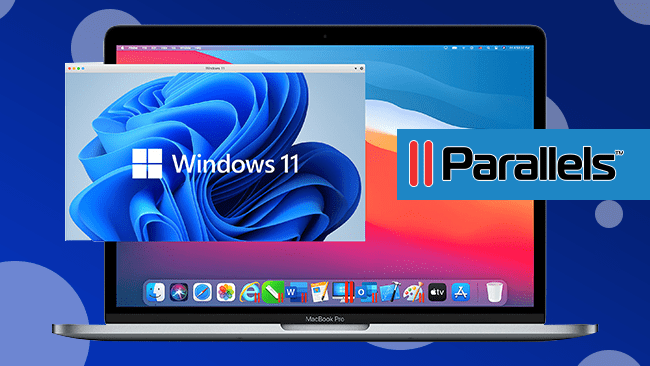Как да активирате родителския контрол на iPad
iPads са феноменални устройства за по-млади потребители. Независимо от възрастовата група, има по нещо за всеки. От образование до развлечение, таблетните устройства се превърнаха в горещ артикул за билети за деца по целия свят. Въпреки това, като всяко устройство с възможност за интернет, има недостатъци в това да позволите на дете или млад човек да управлява свободно интернет.

Ако се чудите как да активирате родителския контрол на iPad, вие сте на правилното място. Прочетете и разберете как да го направите, заедно с някои полезни съвети и трикове. Родителският контрол може да предпази децата ви от неподходящо съдържание и също така да блокира покупките в приложението.
Какво можете да контролирате
Программы для Windows, мобильные приложения, игры - ВСЁ БЕСПЛАТНО, в нашем закрытом телеграмм канале - Подписывайтесь:)
Apple е приятелска компания за родители, която предоставя няколко функции за управление на съдържанието и улеснява контролирането на това, което детето ви може да прави на своя iPad направо от вашия iPhone. Преди да ви покажем как да активирате родителския контрол, нека първо ви покажем какво можете да контролирате:
- Ограничения за съдържание и поверителност – Можете да използвате Времето на екрана, за да ограничите възможността на другите потребители да променят настройките (т.е. настройките за родителски контрол) и да задават ограничения за времето на екрана.
- Покупки – Ако не искате друг потребител да прави покупки, можете да ограничите покупките в iTunes и App Store.
- Изрично съдържание – Задайте подходящи за възрастта оценки за приложения, уебсайтове и др.
- Уеб сайтове и Siri – Можете да ограничите достъпа до определени уебсайтове и дори до асистента Siri.
- Център за игри – От игри за много играчи до лични съобщения, можете да ограничите повечето аспекти от игровото изживяване на вашето дете.
Можете също така да активирате настройки, за да предотвратите промени в неща като фокусиране при шофиране, силни звуци, промени в клетъчни данни и други.
След като вече знаете какво можете да контролирате на iPad на вашето дете, нека ви покажем как да го направите.
Активиране на родителски контрол за iPad на iPadOS 12 и по-нова версия
Apple знае колко важен е родителският контрол; по този начин те са ги персонализирали напълно, за да помогнат на родителите. Ние всъщност имаме голям контрол върху дейностите на iPad на нашите деца, благодарение на ограниченията на времето на екрана и съдържанието на Apple. За тези от вас с актуализирани iPad, нека се потопим.
Родителският контрол на iPad може да е в раздела Време на екрана. Ето как можете да ги активирате:
- Отворете приложението Настройки от началния екран. Изберете Време на екрана.

- Докоснете Това е iPad на моето дете.

- Докоснете Продължи в изскачащия прозорец с резюме, за да продължите напред.

- Докоснете Продължи отново.

- Възползвайте се от тази възможност, за да зададете времето за престой на потребителите или докоснете Не сега.

- Задайте ограничения за приложението или докоснете Не сега.

- Въведете четирицифрен код, който няма да забравите, но потребителят не знае. Ще трябва да въведете този код, за да заобиколите функциите за сигурност и да промените настройките.

Сега можете да следвате същите стъпки, за да приложите нови ограничения или да промените родителския контрол.
Когато докоснете Време на престой, можете да настроите iPad да ограничава достъпа през определени часове. Например, задаване на опцията за престой от 19:00 до 6:00 сутринта означава, че потребителят няма да има достъп до никакви приложения или интернет между тези часове.
Ако обаче искате да добавите още време, ще се появи прозорец с искане за парола за време на екрана. Потребителят може също да докосне опцията да попита родителския акаунт. Ако е избрано последното, можете да въведете паролата за време на екрана на вашето устройство, за да оставите повече време.

Под Ограничения за съдържание и поверителност можете да активирате Попитайте за покупка, ограничения за приложения и ограничения за съдържание.

Докоснете „Ограничения на съдържанието“, за да посетите страницата за персонализиране. От тук можете да блокирате нецензурно съдържание, приложения и дори възможности на търсачката. Това последното може да не изглежда като голяма работа, но ако сте блокирали приложението YouTube, детето ви може лесно да го изтегли с бързо търсене.

Семейно споделяне
Друг полезен инструмент за наблюдение и контрол на дейността на iPad на вашето дете е функцията Family Sharing. Всичко, което трябва да направите, е да добавите техния Apple ID към вашия в настройките под вашия телефон, като използвате връзката „Семейно споделяне“.

След като сте готови, можете да включите „Помоли за покупка“, „Споделяне на покупка“ и „Време на екрана“. Искането за закупуване не само не позволява на детето ви да купува приложения, но също така означава, че ще получите известие, преди да изтегли безплатни приложения.

Активиране на родителски контрол на iPad на iOS 11 и по-нови
Активирането на родителски контрол на iPad с iOS11 или по-стари операционни системи е малко по-различно. Вместо менюто Време на екрана, трябва да използвате менюто Ограничения.
Следвайте стъпките, за да активирате родителския контрол на по-стари iPad:
- Отидете на Настройки, последвано от Общи и накрая Ограничения.
- Изберете Изберете Активиране на ограниченията и потвърдете с четирицифрената парола.
- Всички родителски контроли са обединени на страницата с ограничения. Преместете плъзгача на всяка опция, за да я активирате или деактивирате.

Тук основните опции за родителски контрол включват покупки в приложението, настройки за поверителност, ограничения на съдържанието и блокиране на приложения. Внимателно обмислете всички тези опции и кои искате да активирате.
Няма правилен или грешен начин за това. Можете да изберете всички родителски контроли, които смятате за подходящи за вашето дете или дори за възрастен член на семейството.

често задавани въпроси
Ето отговорите на още от вашите въпроси относно родителския контрол на Apple.
На каква възраст мога да създам акаунт в iCloud?
Въпреки че трябва да сте на 13 години, за да създадете свой собствен акаунт в iCloud, родителят може да създаде акаунт за дете на всяка възраст. Този акаунт е свързан с вашия и можете да контролирате почти цялата дейност на детето във всеки продукт на Apple, който използва iCloud акаунта на непълнолетния.
Времето на екрана налично ли е на всички устройства на Apple?
Повечето устройства на Apple, които използваме днес, са съвместими с Screen Time. Но няма да видите опцията на iOS 11 или по-стара версия. Компанията представи функцията през 2018 г. с пускането на iOS 12.
Ако не виждате опцията Screen Time, актуализирайте устройството си до iOS 12 или по-нова версия.
Управление на родителския контрол
Въз основа на опита, родителският контрол не е нещо, което задавате и забравяте. Днешното най-младо поколение е много по-решително и разбиращо в технологиите, когато става въпрос за заобикаляне на контролите, които сте въвели. Родителският контрол навсякъде не е брониран. Добра идея е да правите периодична проверка, за да се уверите, че родителският контрол е непокътнат, ако имате особено решително дете. Ако трябва да сме честни, има купища видеоклипове в TikTok, които чакат да покажат на детето ви как да заобикаля контролите (и много други в YouTube).
Използвате ли родителски контрол на вашите устройства? Ако е така, кои от тях оставяте включени и кои деактивирате? Чувствайте се свободни да говорите за опита си с приложението за родителски контрол на iPad в секцията за коментари по-долу.
Программы для Windows, мобильные приложения, игры - ВСЁ БЕСПЛАТНО, в нашем закрытом телеграмм канале - Подписывайтесь:)